Come creare un rapporto sulla scheda di rete Wi-Fi su Windows 10
Windows 10 è senza dubbio il sistema operativo più popolare progettato per facilitare le azioni di risoluzione dei problemi per gli utenti. Fornisce dettagli sulle sue funzioni hardware e software e aiuta anche nella gestione delle connessioni wireless del sistema. Il rapporto sulla scheda di rete Wi-Fi(Wi-Fi Network Adapter Report) è una delle funzionalità del sistema operativo Windows 10 che fornisce informazioni dettagliate dettagliate sul funzionamento del dispositivo wireless collegato al computer. Una delle reti wireless più comuni utilizzate nei nostri sistemi è il Wi-Fi, quindi oggi elaboreremo il processo di creazione di un report dell'adattatore di rete Wi-Fi su Windows 10 .
Il rapporto sulla scheda di rete(Network) è utile in molti casi, come la risoluzione dei problemi, determinando gli errori, la durata delle sessioni e l'output dei comandi forniti nel prompt dei comandi. Il rapporto fornisce anche i dettagli relativi agli adattatori di rete utilizzati per l'elaborazione wireless dal sistema informatico. In questo articolo vedremo come creare un rapporto sulla scheda di rete Wi-Fi su Windows 10 . Quindi, passando alla sezione successiva, diamo un'occhiata.
Come creare un rapporto sulla scheda di rete Wi-Fi(Network Adapter Report)
I report della scheda di rete(Network) vengono comunemente utilizzati per correggere l'errore nella connettività Internet. Aiuta l'utente a determinare gli errori che si sono verificati nel sistema a causa dei quali l'adattatore non è in grado di inviare comandi per connettersi a Internet. L'errore a volte può verificarsi anche a causa di un input errato nella finestra del prompt dei comandi che potrebbe danneggiare l'adattatore della funzione. In questo scenario, potresti voler risolvere il problema della rete wireless in un punto di accesso. Quindi, segui i suggerimenti di seguito per creare un rapporto sulla scheda di rete Wi-Fi con informazioni dettagliate.
- Aprire un prompt dei comandi con privilegi elevati(Open an elevated Command Prompt) .
- Digita quanto segue –
netsh wlan show wlanreport - Premere Invio(Press Enter) per creare un rapporto sull'adattatore wireless .
- Ora visita la cartella WlanReport
- Apri il file wlan-report-latest.html.
Questo è tutto. Tuttavia, se vuoi imparare in dettaglio i passaggi precedenti, eccoli qui.
È possibile accedere ai report della scheda di rete(Network) eseguendo una semplice riga di comando nel prompt dei comandi del sistema informatico. Pertanto, devi prima aprire un prompt dei comandi con privilegi(Command Prompt) elevati ed eseguire la riga di comando associata. Diamo un'occhiata alla descrizione dettagliata del processo coinvolto nei metodi di cui sopra!
Per iniziare, premi la scorciatoia da tastiera Windows+REsegui(Run) , puoi anche aprirla usando il menu WinX . Una volta aperto, digita cmd nel campo di input e premi i Ctrl+Shift+Enter per eseguire il prompt dei comandi con privilegi di amministratore.
Se il controllo dell'account(User Account Control) utente ( UAC ) viene visualizzato sullo schermo e richiede la tua autorizzazione, fai clic sul pulsante Sì(Yes) per continuare.
Una volta visualizzata la finestra del prompt dei comandi sullo schermo, digitare il comando seguente e premere Invio(Enter) per creare un rapporto sull'adattatore wireless:
netsh wlan show wlanreport
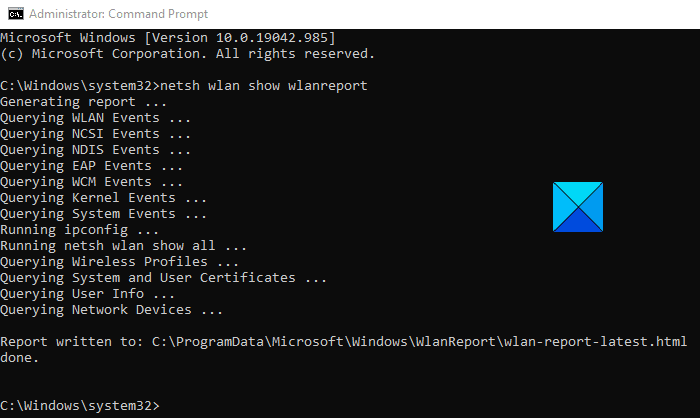
Ora, per visualizzare il rapporto sull'adattatore wireless creato, digita il comando seguente e premi di nuovo Invio:
C:\ProgramData\Microsoft\Windows\WlanReport\wlan-report-latest.html
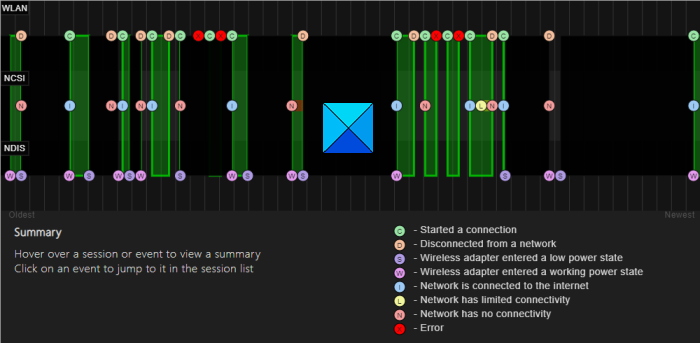
Una volta completata l'azione, il report si aprirà con il browser Web predefinito, mostrando tutti i dettagli come lo stato della connettività, l'ora della connessione, si è verificato un errore, i dettagli sulle schede di rete e lo stato di esito positivo e negativo della sessione. Sarà un report molto dettagliato e un grafico per aiutare l'utente a raggiungere ogni punto di funzionamento del Wi-Fi . In questo modo puoi creare un rapporto sulla scheda di rete Wi-Fi sul tuo dispositivo Windows 10.(Wi-Fi)
Hope it helps! Let us know if you have any questions regarding this post.
Imparentato:(Related:)
- Come visualizzare le impostazioni dell'adattatore di rete Wi-Fi(How to view Wi-Fi Network Adapter settings)
- Come visualizzare i profili di rete Wi-Fi memorizzati(How to view Wi-Fi Network Profiles stored)
- Come visualizzare le informazioni sul driver di rete Wi-Fi.(How to view Wi-Fi Network Driver information.)
Related posts
Come generare un WiFi History or WLAN Report in Windows 10
Come aggiungere il nuovo Wi-Fi Network Profile in Windows 10
Backup and Restore WiFi o Wireless Network Profiles in Windows 10
Come visualizzare Wi-Fi Network Profiles memorizzato su Windows 10
Improve Wireless Network Speed su Windows 10
Fix Slow access a network drive da Windows 10
Come Setup Network Files Condivisione su Windows 10
Best GRATIS Connectify alternative Software per condividere Internet in Windows 10
Adapter è un'immagine libera, audio e video converter per Windows 10
NetsetMan: Network Settings Manager per Windows 10
Come disabilitare lo sfondo WiFi scanning in Windows 10
Come utilizzare WPS in Windows 10 per connettersi a reti Wi-Fi
WiFi collegato, ma nessun accesso a Internet su Windows 10
Metti alla prova la tua potenza del segnale Wi-Fi con Homedale per Windows 10
Network Adapter manca in Windows 10
Come configurare le impostazioni del server proxy in Windows 10
Come rinominare WiFi Network Adapter su Windows 11
NetworkManager: gratuito e portatile network manager per Windows 10
Cattura tutti i file downloati Web site con WebSiteSniffer per Windows 10
Come creare un hotspot Windows 10: tutto ciò che devi sapere
